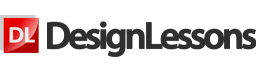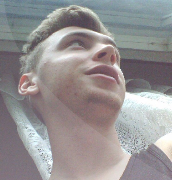Прохождение этого урока дизайна позволит вам приобрести навык для создания необычных персонажей и образов, например, для сайтов и компаний для детей.
Сложность: низкая
Время: до 1 часа
Навыки для "прокачки":
- 2 вида трансформации объектов
- работа с многослойным документом
Для того, чтобы итоговый портрет получился успешным, нужно выбрать правильное изображение персонажа.

Вторым шагом выбираем исходник мыльного пузыря.

Затем, с помощью Эллиптического выделения выделим этот пузырь. После чего скопируем его на новый слой (команда Ctrl+J).

Теперь мы будем творить нашу картинку, как опытные стеклодувы.
Идея всего урока заключается в копировании пузыря и использовании его клонов для каждой части лица. Изменять рельеф, подгоняя под нужные части лица, мы будем при помощи инструментов Трансформация/Масштабирование (Transform / Scale) и Трансформация/Искажение (Transform / Warp).

Копируем снова изначальный пузырь (команда Ctrl+J).
И при помощи команды Ctrl+T переходим к инструменту Трансформация (Transform). Для уменьшения пузырей без искажений, удерживая клавишу Shift, тяните пузырь за угол сетки к его центру. Затем установите на нужные места.

Копируем пузырь, нажмите Ctrl+T, а затем значок Искажение (Warp) на верхней панели инструмента (значок сетки).

Далее можно изменять форму, перетягивая любой из маркеров. Таким же образом делаем брови, щеки, нос и другие части.

Как видите, наш Шрэк состоит из множества довольно простых форм.


Советы: Подгоняйте пузыри плотно друг к другу. В процессе следите за порядком слоев. Чтобы переместить слой один над другим и наоборот, в палитре слоев перетяните его вверх или вниз.

Придется также использовать Ластик (Eraser (E)), чтобы стереть часть краев, сходящихся на подбородке и щеках. Это нужно, чтобы создать эффект монолитности пузырька, убрав лишние на вид грани.

Как итог нашего урока дизайна, сделаем фон, аналогичный основному цвету пузырька и добавим еще мыльных пузырей!